Настройка системы управления цветом в Photoshop
Большая часть средств управления цветом программы расположена в диалоговом окне Color Settings (Настройка цветов). Для вызова этого окна достаточно выполнить команду главного меню Edit › Color Settings или воспользоваться комбинацией клавиш CTRL + SHIFT + K.
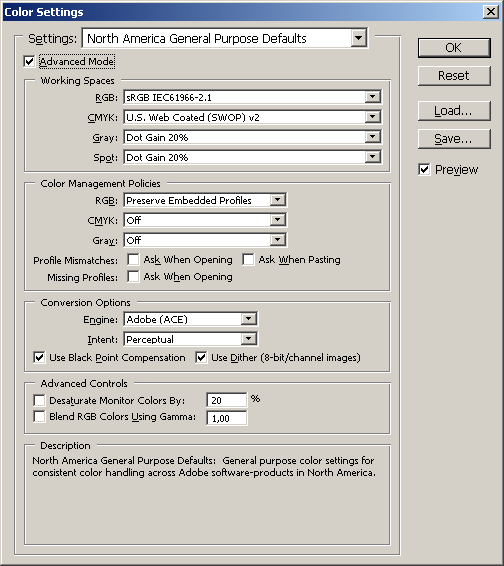
Рис. 2.12. Диалоговое окно Color Settings
Средствами этого окна можно определить основные характеристики, влияющие на представление цветных изображений в Photoshop.
Разделы этого интерфейсного средства – это не рядовые кнопки и переключатели, каждый из них имеет большую смысловую нагрузку. Здесь просто перечислим опции и режимы окна, а их подробное описание будет дано в последующих разделах книги.
- Settings (Параметры). Этот раздел содержит список заранее определенных цветовых параметров, предназначенных для типичных проектных ситуаций, например подготовки графики для публикации во Всемирной сети, или стандартные установки для предпечатной подготовки изображения в Европе или Америке.
- Advanced Mode (Дополнительный режим). Переключатель с двумя состояниями. Его активизация открывает доступ к дополнительным настройкам диалогового окна, в противном случае пользователю предоставляется ограниченный набор настроечных параметров.
- Working Spaces (Рабочие цветовые пространства). В этом разделе представлены списки рабочих пространств для изображений в различных цветовых системах (RGB, CMYK, Gray, Spot). Соответствующие профили тестированы фирмой Adobe и рекомендованы ей для применения в типичных проектных ситуациях.
- Color Management Policies (Режимы управления цветом). Раздел позволяет выбрать один из способов обработки изображений, созданных в иной цветовой среде. Пользователь может отказаться от использования внедренного в изображение профиля, форсировать его использование или конвертировать исходное цветовое пространство в выбранное пространство редактора.
- Profile Mismatches (Несовпадение профилей). Группа переключателей этого раздела служит для определения реакции программы на событие, которое регистрируется при рассогласовании параметров профилей.
- Ask When Opening (Подтверждать при открытии). Выбор этой опции заставляет программу выводить специальное сообщение всякий раз, когда открывается изображение с профилем, отличным от текущего.
- Ask When Pasting (Подтверждать при пересылке из буфера обмена). Выбор этой опции заставляет программу выводить специальное сообщение при попытке вставить через буфер обмена изображение с профилем, отличным от текущего.
- Missing Profiles (Утраченные профили). Опции этого раздела определяют реакцию программы на событие, которое регистрируется при попытке открытия изображения без профиля.
- Conversion Options (Параметры преобразования). Раздел объединяет группу настроек, предназначенных для настройки процесса преобразования цветовых пространств.
- Engine (Модуль). Список позволяет выбрать один из встроенных в редактор программных модулей цветового преобразования.
- Intent (Метод). Список объединяет методы представления цветов, выходящих за пределы целевого цветового пространства (лежащих вне гаммы).
- Use Black Point Compensation (Компенсация черной точки). Переключатель активизирует режим компенсации черного цвета. Если он включен, то тоновый диапазон исходного пространства конвертируется в тоновый диапазон целевого пространства. Если этот режим неактивен, то исходное пространство будет имитироваться средствами целевого, что может привести к некоторым потерям в области теней.
- Use Dither (Использовать псевдосмешение). Активизирует режим псевдосмешения, который вносит в изображение дозированный регулируемый шум, уменьшающий риск появления полос и ступенек в областях с плавными цветовыми переходами.
- Desaturate Monitor Colors by (Уменьшение насыщенности цветов монитора на). Переключатель выбирает режим снижения насыщенности цветов монитора, который позволяет представить на экране менее насыщенные цвета.
- Blend RGB Colors Using Gamma (Смешение цветов RGB в соответствии со значениями гаммы). Режим дает возможность изменить цвета модели RGB установкой требуемого контраста.
